Notă: Dorim să vă oferim cel mai recent conținut de ajutor, cât mai rapid posibil, în limba dvs. Această pagină a fost tradusă automatizat și poate conține erori gramaticale sau inexactități. Scopul nostru este ca acest conținut să vă fie util. Vă rugăm să ne spuneți dacă informațiile v-au fost utile, în partea de jos a acestei pagini. Aici se află articolul în limba engleză , ca să îl puteți consulta cu ușurință.
Într-un șablon de formular Microsoft Office InfoPath 2007, puteți utiliza o formulă pentru a crea o nouă valoare pentru un câmp și a afișa valoarea respectivă într-un control legat la acel câmp. O formulă este o expresie XPath alcătuită din valori, câmpuri sau grupuri, funcții și operatori utilizată pentru a calcula sau a afișa alte valori.
În majoritatea cazurilor, va inserarea unei formule utilizând caseta de dialog Inserare Formula care se accesează proprietățile câmpului sau control. Această casetă de dialog vă permite să inserați câmpuri și funcțiile în formulă corect și verificați dacă formula este corectă. Dacă sunteți familiarizat cu XPath, puteți să editați expresia XPath pentru formula din această casetă de dialog.
În acest articol
Ce este o formulă?
O formulă este o expresie XPath alcătuită din valori, câmpuri sau grupuri, funcții și operatori utilizată pentru a calcula sau a afișa alte valori. Formulele pot fi utilizate pentru a efectua următoarele activități:
-
Calcularea valorilor matematice din valorile pe care îl specificați când proiectare șablon formular sau valorile care se introduc în controale atunci când acestea completarea formularelor bazat pe șablonul de formular...
-
Afișare anumite date și ore.
-
Afișează valorile care se introduc într-un control într-un alt control.
-
Setarea valorii implicite a unui câmp sau control.
-
Rulați o regulă pe baza unei valori calculate prin utilizarea unei formule.
Fiecare expresie XPath care este utilizată într-o formulă este o combinație de valori, funcții și operatori care se evaluează la o singură valoare. O formulă poate conține mai multe expresii. Vă puteți gândi o formulă ca o propoziție format din una sau mai multe expresii, cu fiecare o expresie care reprezintă o expresie în formulă.
Următoarea ilustrație afișează relația dintre unei formule și expresii.
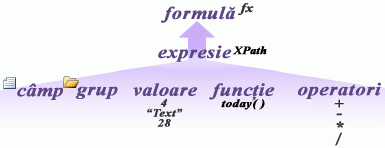
O funcție este o expresie care returnează o valoare bazată pe rezultatele unui calcul. Valorile utilizate în funcțiile sunt numite argumente. Puteți utiliza funcțiile XPath 1.0 standard, care sunt incluse în InfoPath, precum și unele funcții specifice InfoPath. Găsiți linkuri către mai multe informații despre funcțiile InfoPath în secțiunea consultați și .
Adăugarea unei formule la un control
-
Faceți dublu clic pe controlul în care doriți să creați formula.
-
Faceți clic pe fila Date.
-
Faceți clic pe Inserare Formula

Notă: Pentru a crea formula utilizând Proprietăți câmp, faceți clic dreapta pe câmpul în panoul de activitate Sursă de date , apoi faceți clic pe Proprietăți în meniul de comenzi rapide.
-
Pentru a insera un câmp sau grup în formulă, faceți clic pe Inserare câmp sau grupși apoi faceți clic pe câmp sau grup în caseta de dialog Selectați un câmp sau grup .
-
Pentru a insera o funcție în formulă, faceți clic pe Inserare funcțieși selectați funcția în caseta de dialog Inserare funcție .
Sfat: Dacă funcția necesită parametri, selectați funcția în caseta de dialog Inserare funcție , faceți clic pe OKși apoi, în caseta formulă în caseta de dialog Proprietăți Control , faceți dublu clic pe funcția pe care ați adăugat, faceți clic pe un câmp sau grup. Găsiți linkuri către mai multe informații despre funcțiile în secțiunea consultați și .
-
Pentru a insera o valoare sau operatorul matematic în formulă, tastați valoarea sau un simbol pentru operațiuni matematice în caseta formulă .
Lista de operațiuni matematice
Operație
Simbol
Add
+
Scăderea
-
Înmulțirea
*
Împarte
/
Notă: Dacă formula care utilizează operatorul de împărțire (/), asigurați-vă că nu există un spațiu înainte și după operatorul de divizare. Dacă operatorul de împărțire nu are un spațiu înainte și după el, poate fi interpretarea InfoPath '/' ca un separator de pași de locație XPath, mai degrabă decât ca un operator de divizare.
Sfat: Formule matematice, de obicei, depind de număr întreg sau zecimal valori ca argumente. Pentru a evita valorile necompletate în formulă, bifați caseta de selectare tratează valorile necompletate ca zero în categoria Complex din caseta de dialog Opțiuni formular .
-
Pentru a verifica formula pentru sintaxa corectă, în caseta de dialog Inserare formule , faceți clic pe Verificare formulă.
Formula mea conține erori
Faceți clic pe Afișare detalii în caseta de dialog Microsoft Office InfoPath pentru a vedea erori în formule. Iată câteva sugestii pentru rezolvarea aceste erori:
-
Dacă utilizați o funcție în formulă, Verificați dacă utilizați corecte de argumente pentru funcția. Unele funcții necesită câmpuri sau grupuri în timp ce alte funcții necesită valori specificate ca argumente. Găsiți linkuri către mai multe informații despre funcțiile în secțiunea consultați și .
-
Ștergeți și tastați din nou formula pentru a vă asigura că acesta este tastat corect.
-
-
Pentru a testa modificările, faceți clic pe Previzualizare pe bara de instrumente Standard sau apăsați CTRL+SHIFT+B.
Editați expresia XPath pentru o formulă
Dacă sunteți familiarizat cu XPath, puteți să editați expresia XPath pentru o formulă direct în caseta de dialog Inserare Formula . De asemenea, puteți edita expresia XPath utilizând proprietățile control (pentru casete text, casete de text îmbogățit și Selectoare) sau Proprietăți câmp.
-
Faceți dublu clic pe controlul pe care conține expresia pe care doriți să îl editați.
-
Faceți clic pe fila Date.
-
Faceți clic pe Inserare Formula

Notă: Pentru a edita expresia XPath utilizând Proprietăți câmp, faceți clic dreapta pe câmpul în panoul de activitate Sursă de date și apoi faceți clic pe Proprietăți în meniul de comenzi rapide.
-
În caseta de dialog Inserare formulă , bifați caseta de selectare Editare XPath (complex) .
Formula se modifică în versiunea de expresie XPath formulei.
-
În caseta formulă , editați expresia XPath pentru formula. Pentru a include câmpuri, grupuri sau funcții în expresii, faceți clic pe Inserare câmp sau grup sau Inserare funcție.
-
Pentru a verifica formula pentru sintaxa corectă, în caseta de dialog Inserare formule , faceți clic pe Verificare formulă.
Formula mea conține erori
Faceți clic pe Afișare detalii în caseta de dialog Microsoft Office InfoPath pentru a vedea erori în formule. Iată câteva sugestii pentru rezolvarea aceste erori:
-
Dacă utilizați o funcție în formulă, Verificați dacă utilizați corecte de argumente pentru funcția. Unele funcții necesită câmpuri sau grupuri în timp ce alte funcții necesită valori specificate ca parametri. Găsiți linkuri către mai multe informații despre funcțiile în secțiunea consultați și .
-
Ștergeți și tastați din nou formula pentru a vă asigura că acesta este tastat corect.
-
-
Pentru a testa modificările, faceți clic pe Previzualizare pe bara de instrumente Standard sau apăsați CTRL+SHIFT+B.










